
<ธรรมดา (Common)>
รายการทั้งหมดที่เกี่ยวข้องกับการตั้งค่าที่ใช้ร่วมกันในแต่ละฟังก์ชันจะปรากฏขึ้นพร้อมกับคำอธิบาย
 |
ดอกจัน (*)การตั้งค่าที่กำกับด้วย "*" จะไม่สามารถนำเข้าหรือส่งออก
|
<การตั้งค่าการป้อนกระดาษ (Paper Feed Settings)>
กำหนดการตั้งค่าการป้อนกระดาษ
<การเลือกแหล่งกระดาษอัตโนมัติ (Paper Source Auto Selection)>
เปิดหรือปิดใช้งานคุณลักษณะการเลือกถาดกระดาษอัตโนมัติสำหรับแหล่งกระดาษ ถ้ากำหนดการเลือกถาดกระดาษอัตโนมัติเป็น <เปิด (On)> เมื่อพิมพ์เอกสาร เครื่องจะเลือกแหล่งกระดาษที่ใส่กระดาษที่มีขนาดเหมาะสมโดยอัตโนมัติ และเมื่อกระดาษหมด การตั้งค่านี้จะช่วยให้สามารถทำการพิมพ์อย่างต่อเนื่องด้วยการเปลี่ยนจากแหล่งกระดาษหนึ่งไปยังแหล่งที่ได้ใส่กระดาษขนาดเดียวกันไว้
<สลับวิธีการป้อนกระดาษ (Switch Paper Feed Method)> 
กำหนดการตั้งค่านี้เมื่อคุณพิมพ์เอกสารบนกระดาษที่มีโลโก้ ในการใช้งานทั่วไปนั้น เมื่อพิมพ์บนกระดาษที่มีโลโก้ คุณจะต้องเปลี่ยนวิธีการหันกระดาษที่ใส่ลงในแหล่งกระดาษ โดยขึ้นอยู่กับว่าคุณทำการพิมพ์แบบ 1 หรือ 2 ด้าน อย่างไรก็ตาม หากคุณเปลี่ยนการตั้งค่าเป็น <ลำดับความสำคัญการพิมพ์ด้านข้าง (Print Side Priority)> คุณจะสามารถใส่กระดาษโดยคว่ำด้านที่เป็นโลโก้ลงสำหรับการพิมพ์แบบ 1 ด้านในลักษณะเดียวกันกับการพิมพ์แบบ 2 ด้าน สำหรับข้อมูลเพิ่มเติม โปรดดูที่ การใส่กระดาษที่มีการพิมพ์ไว้แล้ว
<เมนู (Menu)>  <การตั้งค่าฟังก์ชัน (Function Settings)>
<การตั้งค่าฟังก์ชัน (Function Settings)>  <ธรรมดา (Common)>
<ธรรมดา (Common)>  <การตั้งค่าการป้อนกระดาษ (Paper Feed Settings)>
<การตั้งค่าการป้อนกระดาษ (Paper Feed Settings)>  <สลับวิธีการป้อนกระดาษ (Switch Paper Feed Method)>
<สลับวิธีการป้อนกระดาษ (Switch Paper Feed Method)>  เลือกแหล่งกระดาษ
เลือกแหล่งกระดาษ  เลือก <ลำดับความสำคัญความเร็ว (Speed Priority)> หรือ <ลำดับความสำคัญการพิมพ์ด้านข้าง (Print Side Priority)>
เลือก <ลำดับความสำคัญความเร็ว (Speed Priority)> หรือ <ลำดับความสำคัญการพิมพ์ด้านข้าง (Print Side Priority)> 

 <การตั้งค่าฟังก์ชัน (Function Settings)>
<การตั้งค่าฟังก์ชัน (Function Settings)>  <ธรรมดา (Common)>
<ธรรมดา (Common)>  <การตั้งค่าการป้อนกระดาษ (Paper Feed Settings)>
<การตั้งค่าการป้อนกระดาษ (Paper Feed Settings)>  <สลับวิธีการป้อนกระดาษ (Switch Paper Feed Method)>
<สลับวิธีการป้อนกระดาษ (Switch Paper Feed Method)>  เลือกแหล่งกระดาษ
เลือกแหล่งกระดาษ  เลือก <ลำดับความสำคัญความเร็ว (Speed Priority)> หรือ <ลำดับความสำคัญการพิมพ์ด้านข้าง (Print Side Priority)>
เลือก <ลำดับความสำคัญความเร็ว (Speed Priority)> หรือ <ลำดับความสำคัญการพิมพ์ด้านข้าง (Print Side Priority)> 

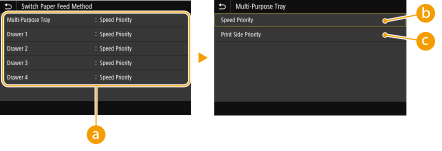
 แหล่งกระดาษ
แหล่งกระดาษ
เลือกแหล่งกระดาษที่คุณต้องการเปลี่ยนการตั้งค่า
 <ลำดับความสำคัญความเร็ว (Speed Priority)>
<ลำดับความสำคัญความเร็ว (Speed Priority)>
เมื่อใช้กระดาษที่มีการพิมพ์โลโก้มาก่อนหน้า คุณจำเป็นต้องเปลี่ยนวิธีใส่กระดาษเมื่อพิมพ์ 1 ด้านหรือ 2 ด้าน

เราแนะนำให้ตั้งเป็น<ลำดับความสำคัญความเร็ว (Speed Priority)> ถ้าคุณไม่ต้องการเลือกว่าจะพิมพ์ลงบนด้านไหน
 <ลำดับความสำคัญการพิมพ์ด้านข้าง (Print Side Priority)>
<ลำดับความสำคัญการพิมพ์ด้านข้าง (Print Side Priority)>
เพื่อพิมพ์ลงบนด้านกระดาษที่เฉพาะ คุณจำเป็นต้องกลับด้านกระดาษในแหล่งกระดาษไม่ว่าจะเป็นการพิมพ์ด้านเดียวหรือ 2 ด้าน

หาก <ลำดับความสำคัญการพิมพ์ด้านข้าง (Print Side Priority)> ถูกตั้งไว้สำหรับแหล่งกระดาษที่ใส่ไว้ที่คุณไม่สามารถใช้ได้สำหรับการพิมพ์ 2 ด้าน (กระดาษที่ใช้ได้), <ลำดับความสำคัญความเร็ว (Speed Priority)> จะใช้กับแหล่งกระดาษแทน ในกรณีนี้ คุณจำเป็นต้องใส่กระดาษในทางเดียวกับเมื่อ <ลำดับความสำคัญความเร็ว (Speed Priority)> ถูกเลือก (การใส่กระดาษที่มีการพิมพ์ไว้แล้ว)
ความเร็วการพิมพ์ 1 ด้านอาจช้าลงเมื่อเลือก <ลำดับความสำคัญการพิมพ์ด้านข้าง (Print Side Priority)>
<ตั้งค่าการสแกน (Scan Settings)>
กำหนดการตั้งค่าการสแกน
<การเลือกต้นฉบับ LTRR/STMT (LTRR/STMT Original Selection)> 
คุณสามารถบังคับให้กำหนดวิธีการที่เครื่องจัดการต้นฉบับ LTRR และ STMT ที่วางลงบนแผ่นกระจกได้
<เมนู (Menu)>  <การตั้งค่าฟังก์ชัน (Function Settings)>
<การตั้งค่าฟังก์ชัน (Function Settings)>  <ธรรมดา (Common)>
<ธรรมดา (Common)>  <ตั้งค่าการสแกน (Scan Settings)>
<ตั้งค่าการสแกน (Scan Settings)>  <การเลือกต้นฉบับ LTRR/STMT (LTRR/STMT Original Selection)>
<การเลือกต้นฉบับ LTRR/STMT (LTRR/STMT Original Selection)>  เลือก <เลือกด้วยตนเอง (Select Manually)>, <ใช้รูปแบบ LTRR (Use LTRR Format)> หรือ <ใช้รูปแบบ STMT (Use STMT Format)>
เลือก <เลือกด้วยตนเอง (Select Manually)>, <ใช้รูปแบบ LTRR (Use LTRR Format)> หรือ <ใช้รูปแบบ STMT (Use STMT Format)> 

 <การตั้งค่าฟังก์ชัน (Function Settings)>
<การตั้งค่าฟังก์ชัน (Function Settings)>  <ธรรมดา (Common)>
<ธรรมดา (Common)>  <ตั้งค่าการสแกน (Scan Settings)>
<ตั้งค่าการสแกน (Scan Settings)>  <การเลือกต้นฉบับ LTRR/STMT (LTRR/STMT Original Selection)>
<การเลือกต้นฉบับ LTRR/STMT (LTRR/STMT Original Selection)>  เลือก <เลือกด้วยตนเอง (Select Manually)>, <ใช้รูปแบบ LTRR (Use LTRR Format)> หรือ <ใช้รูปแบบ STMT (Use STMT Format)>
เลือก <เลือกด้วยตนเอง (Select Manually)>, <ใช้รูปแบบ LTRR (Use LTRR Format)> หรือ <ใช้รูปแบบ STMT (Use STMT Format)> 

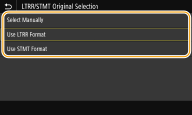
<เลือกด้วยตนเอง (Select Manually)>
เมื่อวางต้นฉบับ LTRR หรือ STMT บนแผ่นกระจก หน้าจอสำหรับกำหนดขนาดของต้นฉบับจะปรากฏขึ้นขณะที่อ่าน
เมื่อวางต้นฉบับ LTRR หรือ STMT บนแผ่นกระจก หน้าจอสำหรับกำหนดขนาดของต้นฉบับจะปรากฏขึ้นขณะที่อ่าน
<ใช้รูปแบบ LTRR (Use LTRR Format)>
เมื่อวางต้นฉบับ LTRR หรือ STMT บนแผ่นกระจก ต้นฉบับจะได้รับการอ่านโดยใช้ขนาด LTRR ในขณะที่อ่าน
เมื่อวางต้นฉบับ LTRR หรือ STMT บนแผ่นกระจก ต้นฉบับจะได้รับการอ่านโดยใช้ขนาด LTRR ในขณะที่อ่าน
<ใช้รูปแบบ STMT (Use STMT Format)>
เมื่อวางต้นฉบับ LTRR หรือ STMT บนแผ่นกระจก ต้นฉบับจะได้รับการอ่านโดยใช้ขนาด
เมื่อวางต้นฉบับ LTRR หรือ STMT บนแผ่นกระจก ต้นฉบับจะได้รับการอ่านโดยใช้ขนาด
<ออนไลน์อัตโนมัติ (Auto Online)> 
เมื่อสแกนจากคอมพิวเตอร์ ให้ใช้ค่านี้เพื่อระบุว่าจะทำการสแกนระยะไกลแบบออนไลน์โดยอัตโนมัติหรือไม่ (โหมดการสแตนด์บายเพื่อสแกน) โดยไม่ต้องใช้แผงควบคุมการทำงาน
<เมนู (Menu)>  <การตั้งค่าฟังก์ชัน (Function Settings)>
<การตั้งค่าฟังก์ชัน (Function Settings)>  <ธรรมดา (Common)>
<ธรรมดา (Common)>  <ตั้งค่าการสแกน (Scan Settings)>
<ตั้งค่าการสแกน (Scan Settings)>  <ออนไลน์อัตโนมัติ (Auto Online)>
<ออนไลน์อัตโนมัติ (Auto Online)>  เลือก <ปิด (Off)> หรือ <เปิด (On)>
เลือก <ปิด (Off)> หรือ <เปิด (On)> 

 <การตั้งค่าฟังก์ชัน (Function Settings)>
<การตั้งค่าฟังก์ชัน (Function Settings)>  <ธรรมดา (Common)>
<ธรรมดา (Common)>  <ตั้งค่าการสแกน (Scan Settings)>
<ตั้งค่าการสแกน (Scan Settings)>  <ออนไลน์อัตโนมัติ (Auto Online)>
<ออนไลน์อัตโนมัติ (Auto Online)>  เลือก <ปิด (Off)> หรือ <เปิด (On)>
เลือก <ปิด (Off)> หรือ <เปิด (On)> 

<ออฟไลน์อัตโนมัติ (Auto Offline)> 
|
ถ้าไม่ได้ดำเนินการสแกนภายในเวลาที่ระบุไว้หลังจากที่หน้าจอด้านล่างปรากฏขึ้น (ตั้งค่าเครื่องทางออนไลน์เพื่อสแกน) เครื่องจะเปลี่ยนเป็นออฟไลน์โดยอัตโนมัติ ระบุช่วงเวลาที่เครื่องจะเปลี่ยนเป็นออฟไลน์
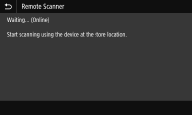 |
<เมนู (Menu)>  <การตั้งค่าฟังก์ชัน (Function Settings)>
<การตั้งค่าฟังก์ชัน (Function Settings)>  <ธรรมดา (Common)>
<ธรรมดา (Common)>  <ตั้งค่าการสแกน (Scan Settings)>
<ตั้งค่าการสแกน (Scan Settings)>  <ออฟไลน์อัตโนมัติ (Auto Offline)>
<ออฟไลน์อัตโนมัติ (Auto Offline)>  เลือก <เปิด (On)> ใน <ตั้งค่าฟังก์ชันนี้ (Set This Function)>
เลือก <เปิด (On)> ใน <ตั้งค่าฟังก์ชันนี้ (Set This Function)>  ป้อนค่าเวลาใน <ตั้งเวลา (Set Time)>
ป้อนค่าเวลาใน <ตั้งเวลา (Set Time)>  <นำไปใช้ (Apply)>
<นำไปใช้ (Apply)> 

 <การตั้งค่าฟังก์ชัน (Function Settings)>
<การตั้งค่าฟังก์ชัน (Function Settings)>  <ธรรมดา (Common)>
<ธรรมดา (Common)>  <ตั้งค่าการสแกน (Scan Settings)>
<ตั้งค่าการสแกน (Scan Settings)>  <ออฟไลน์อัตโนมัติ (Auto Offline)>
<ออฟไลน์อัตโนมัติ (Auto Offline)>  เลือก <เปิด (On)> ใน <ตั้งค่าฟังก์ชันนี้ (Set This Function)>
เลือก <เปิด (On)> ใน <ตั้งค่าฟังก์ชันนี้ (Set This Function)>  ป้อนค่าเวลาใน <ตั้งเวลา (Set Time)>
ป้อนค่าเวลาใน <ตั้งเวลา (Set Time)>  <นำไปใช้ (Apply)>
<นำไปใช้ (Apply)> 

<สร้างไฟล์ (Generate File)>
กำหนดการตั้งค่าการสร้างไฟล์
<ตั้งค่ารูปภาพในไฟล์ส่งออก (Output File Image Settings)>
ระบุการตั้งค่าเพื่อให้ค่าแกมมาแปลงต้นฉบับที่สแกนไปเป็นไฟล์
<ค่าแกมมาการส่ง YCbCr (YCbCr TX Gamma Value)> 
เลือกค่าแกมมาที่ใช้เมื่อแปลงต้นฉบับสีที่สแกนไปเป็นรูปแบบไฟล์ที่ระบุไว้ คุณสามารถระบุค่าแกมมาเดียวกันกับค่าของหน้าจอที่ใช้เพื่อดูไฟล์ที่แปลง ไฟล์จะปรากฏด้วยความสว่างที่ใกล้เคียงกับเอกสารต้นฉบับ
<เมนู (Menu)>  <การตั้งค่าฟังก์ชัน (Function Settings)>
<การตั้งค่าฟังก์ชัน (Function Settings)>  <ธรรมดา (Common)>
<ธรรมดา (Common)>  <สร้างไฟล์ (Generate File)>
<สร้างไฟล์ (Generate File)>  <ตั้งค่ารูปภาพในไฟล์ส่งออก (Output File Image Settings)>
<ตั้งค่ารูปภาพในไฟล์ส่งออก (Output File Image Settings)>  <ค่าแกมมาการส่ง YCbCr (YCbCr TX Gamma Value)>
<ค่าแกมมาการส่ง YCbCr (YCbCr TX Gamma Value)>  เลือกค่าแกมม่า
เลือกค่าแกมม่า 

 <การตั้งค่าฟังก์ชัน (Function Settings)>
<การตั้งค่าฟังก์ชัน (Function Settings)>  <ธรรมดา (Common)>
<ธรรมดา (Common)>  <สร้างไฟล์ (Generate File)>
<สร้างไฟล์ (Generate File)>  <ตั้งค่ารูปภาพในไฟล์ส่งออก (Output File Image Settings)>
<ตั้งค่ารูปภาพในไฟล์ส่งออก (Output File Image Settings)>  <ค่าแกมมาการส่ง YCbCr (YCbCr TX Gamma Value)>
<ค่าแกมมาการส่ง YCbCr (YCbCr TX Gamma Value)>  เลือกค่าแกมม่า
เลือกค่าแกมม่า 


สำหรับค่าแกมมาของการแสดงหน้าจอ โปรดดูคู่มือการใช้งานที่มีให้มาพร้อมกับจอแสดงผล
<การตั้งค่า OCR (ข้อความที่ค้นหาได้) (OCR (Text Searchable) Settings)> 
ในการใช้ OCR (Optical Character Recognition) บนต้นฉบับข้อความเพื่อจัดทำ "PDF แบบค้นหาได้" ให้ระบุว่าเครื่องจะกำหนดทิศทางข้อความของต้นฉบับและตรวจสอบทิศทางของต้นฉบับหรือไม่
<เมนู (Menu)>  <การตั้งค่าฟังก์ชัน (Function Settings)>
<การตั้งค่าฟังก์ชัน (Function Settings)>  <ธรรมดา (Common)>
<ธรรมดา (Common)>  <สร้างไฟล์ (Generate File)>
<สร้างไฟล์ (Generate File)>  <การตั้งค่า OCR (ข้อความที่ค้นหาได้) (OCR (Text Searchable) Settings)>
<การตั้งค่า OCR (ข้อความที่ค้นหาได้) (OCR (Text Searchable) Settings)>  เลือก <ปิด (Off)> หรือ <เปิด (On)> ใน <สแกนอัจฉริยะ (Smart Scan)>
เลือก <ปิด (Off)> หรือ <เปิด (On)> ใน <สแกนอัจฉริยะ (Smart Scan)>  <นำไปใช้ (Apply)>
<นำไปใช้ (Apply)> 

 <การตั้งค่าฟังก์ชัน (Function Settings)>
<การตั้งค่าฟังก์ชัน (Function Settings)>  <ธรรมดา (Common)>
<ธรรมดา (Common)>  <สร้างไฟล์ (Generate File)>
<สร้างไฟล์ (Generate File)>  <การตั้งค่า OCR (ข้อความที่ค้นหาได้) (OCR (Text Searchable) Settings)>
<การตั้งค่า OCR (ข้อความที่ค้นหาได้) (OCR (Text Searchable) Settings)>  เลือก <ปิด (Off)> หรือ <เปิด (On)> ใน <สแกนอัจฉริยะ (Smart Scan)>
เลือก <ปิด (Off)> หรือ <เปิด (On)> ใน <สแกนอัจฉริยะ (Smart Scan)>  <นำไปใช้ (Apply)>
<นำไปใช้ (Apply)> 

<คำแนะนำติดตั้งแฟกซ์ (Fax Setup Guide)> *
เลือกเพื่อแสดงคำแนะนำบนหน้าจอสำหรับระบุการตั้งค่า ซึ่งรวมถึงหมายเลขแฟกซ์และโหมดรับ การกำหนดการตั้งค่าเริ่มแรกสำหรับฟังก์ชันแฟกซ์